Nap
Óra
Min
mp
$24.90$12.45
Rendelkezésre áll:



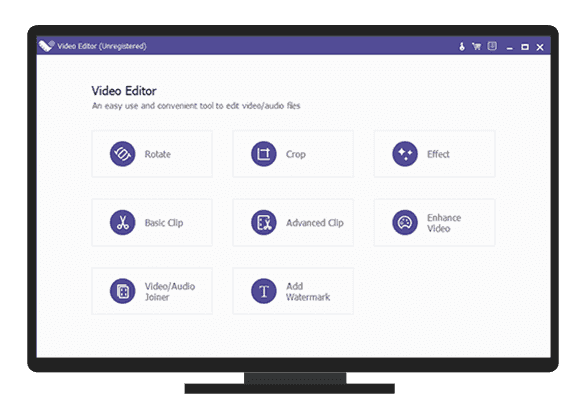
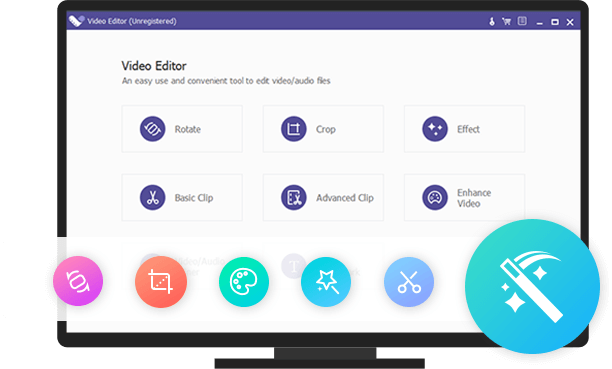
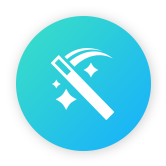






Érezze, hogy időigényes a videofájlok szerkesztése a Lightworks, a Hit film Express, a Davinci Resolve, a Shot cut vagy más bonyolult videószerkesztőkkel. Az Apeaksoft Video Editor azonban egy professzionális videószerkesztő szoftver, amellyel forgathatja, vághatja, vághatja a videót, csatlakozhat a videóhoz, vízjelet adhat hozzá, egyéb videoeffektusokat adhat hozzá, és video-/audiofájlokat konvertálhat a számítógépén. Több szerkesztési funkcióval testreszabhatja videóját, és percek alatt jobb minőségű videót készíthet.

Ezzel a kiváló videószerkesztő programmal egyszerűen tetszés szerint elforgathatja vagy megfordíthatja a videót. Forgassa el a videót 90-kal az óramutató járásával megegyezően vagy 90-kal ellentétes irányban az igényeinek megfelelően, hogy megfeleljen a különböző játékosoknak, és jobb élményben legyen része. Ezenkívül lehetővé teszi a videó függőleges vagy vízszintes megfordítását.

Ha meg akar szabadulni a bosszús levelesládától, vagy szeretne közelről készíteni kedvenc videóját, ez a kivágási funkció valóban segíthet. A kivágás méretének kiválasztásával könnyen beszerezheti a kívánt alkatrészt. Ha pontos vágásméretet szeretne, beállíthatja a bal és a felső margót.

Ahhoz, hogy felhasználóbarát videószerkesztő legyen, videoeffektusokat adhat hozzá, például beállíthatja a fényerőt, a kontrasztot, a telítettséget, a színárnyalatot és a hangerőt. Ezenkívül ez a hasznos videószerkesztő előnézeti ablakot is biztosít, és ellenőrizheti az effektusokat, és időben elvégezheti a módosításokat.

Ez a program Basic Clipet és Advanced Clipet kínál. Itt használhatja az alap klip funkciót a kiválasztott rész megtartására/eltávolítására egy videóból. A speciális klip funkcióval több részt is kivághat egy videóból, és egyesítheti őket egybe.
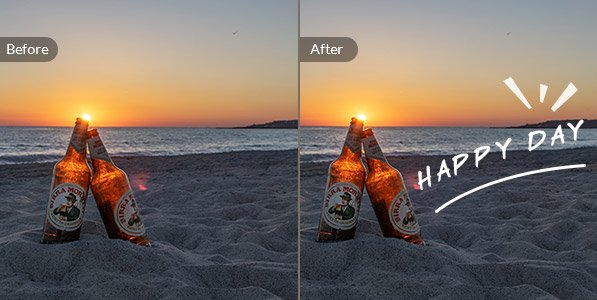
Szeretnél személyes videóidat készíteni? Nos, ez a hasznos videószerkesztő lehetővé teszi vízjel hozzáadását. Szöveg vagy kép hozzáadásával saját vízjelet hozhat létre saját videójához, mielőtt megosztaná azt.
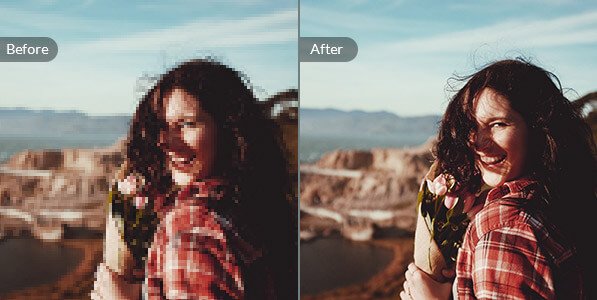
Ez a teljes funkcionalitású videószerkesztő négy hatékony opcióval is javíthatja videóját. A kiváló videó eléréséhez növelheti a videó felbontását, optimalizálhatja a fényerőt és a kontrasztot, eltávolíthatja a videó zaját, és csökkentheti a videó remegését.

Egy fájlba szeretné egyesíteni video- vagy hangfelvételeit? A médiafájlok egyesítéséhez több videó- vagy hangfájlt is betölthet. Ez a nagy teljesítményű videó/audio csatlakozó lehetővé teszi a különböző video/audio formátumok egy médiafájlba egyesítését.
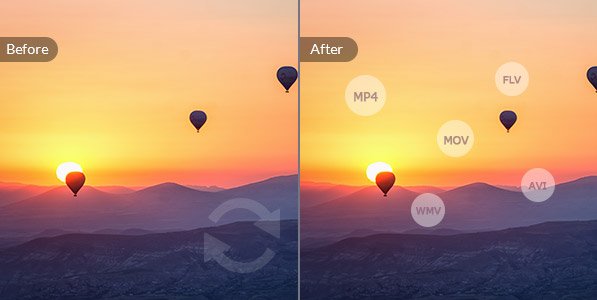
A program nemcsak rugalmas videószerkesztőként, hanem videokonverterként is szolgálhat a video- és audiofájlok szerkesztése után. Kiválaszthatja a kimeneti videó/audió formátumot, például MP4, MKV, WAV, AVI, WMA, MOV, M4V, MP3 stb.
Szeretnéd gyorsan javítani a videódat? Ez a videószerkesztő program segíthet ennek elérésében. A négy gyors választási lehetőséggel egyszerűen kiváló videóminőséget érhet el. Például felskálázhatja a videó felbontását alacsonyabb felbontásról nagyobb felbontású videóra. A fényerőt és a kontrasztot is optimalizálhatja, hogy élvezetessé tegye videóját. Ha tisztábbá szeretné tenni a videót, stabilizálja a videót a videó remegés csökkentésével.








Az Apeaksoft Video Editor a legjobb a videószerkesztéshez. Szerkesztheti a videót, javíthatja a videoeffektusokat és konvertálhatja a videót/audiót. Ezzel tetszés szerint egyszerűen vághat, vághat ki, csatlakozhat videóhoz vagy vízjelet adhat hozzá a videóhoz.
A könnyen kezelhető videószerkesztő több szerkesztési funkcióval rendelkező videó / hangfájlok szerkesztésére szolgál.
Ez a videószerkesztő lehetővé teszi a videó effektusok beállítását az állítható beállításokkal.
Több, mint egy videószerkesztő, az Apeaksoft Video Editor videó / audio konverterként is működik.
Ingyenes letöltés és szerkesztés most.
Ingyenesen letölthető, telepíthető és elindítható a Video Editor a számítógépen. Kattintson az "Alapvető klip" / "Speciális klip" gombra.
Kattintson a "Fájl hozzáadása" gombra, hogy videó-/audiófájljait hozzáadja ehhez a programhoz. A fájlt a felületen is húzhatja.
Egy másik videó / hangfájlt is rögzíthet, vagy a kiválasztott videó / audiofájlokat egybe helyezheti.
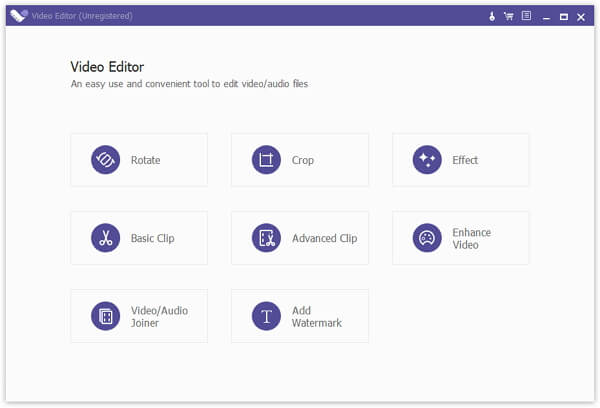
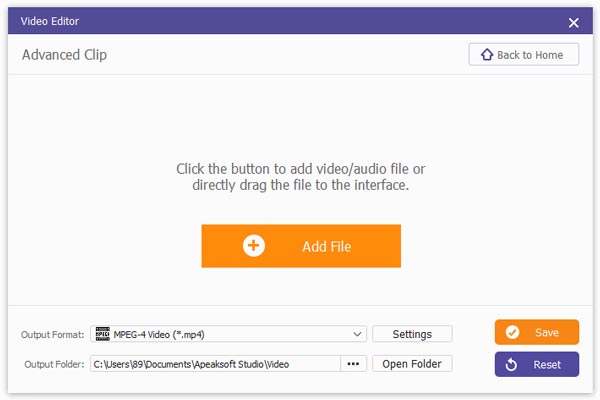
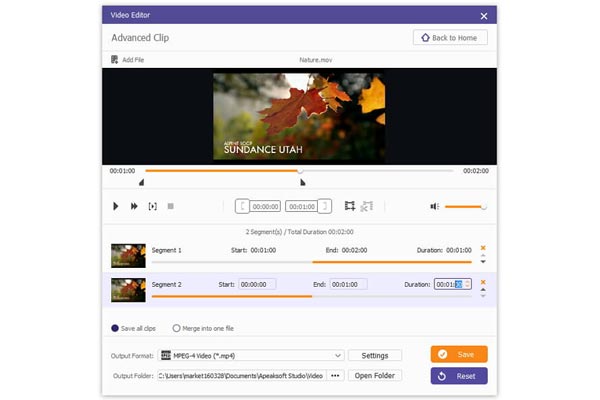
Ingyenesen töltse le, telepítse és indítsa el a Video Editor programot a számítógépén. Kattintson a „Video/Audio Joiner” elemre a felületen.
Kattintson a "Fájl hozzáadása" gombra a videofájlok hozzáadásához ehhez a programhoz. A fájlt a felületen is húzhatja.
Egynél több videót / hangot tölthet fel, és jelölje be a fájlokat, hogy egyesítse a mediális fájlokat egybe.
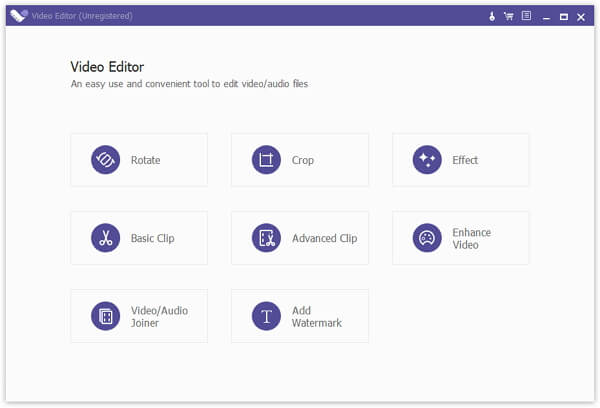
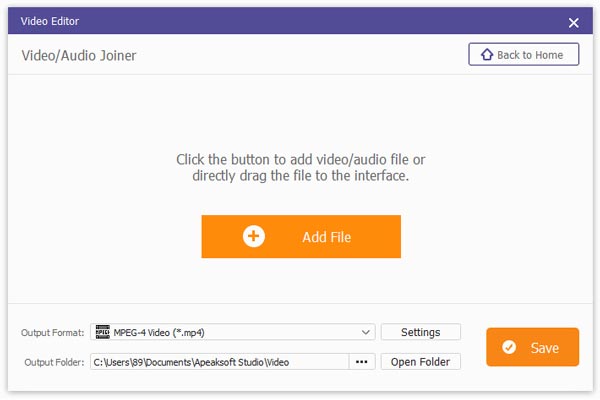
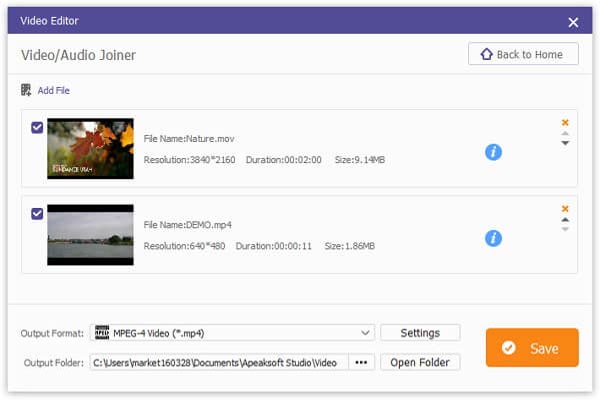
Ingyenesen töltse le, telepítse és indítsa el a Video Editor programot a számítógépén. Kattintson a "Videó javítása" elemre a fő felületen.
Kattintson a "Fájl hozzáadása" gombra a videofájlok hozzáadásához ehhez a programhoz. A fájlt a felületen is húzhatja.
Választhat a felbontás növelése, a fényerő és a kontraszt optimalizálása, a videózaj eltávolítása és a videó remegés csökkentése között.
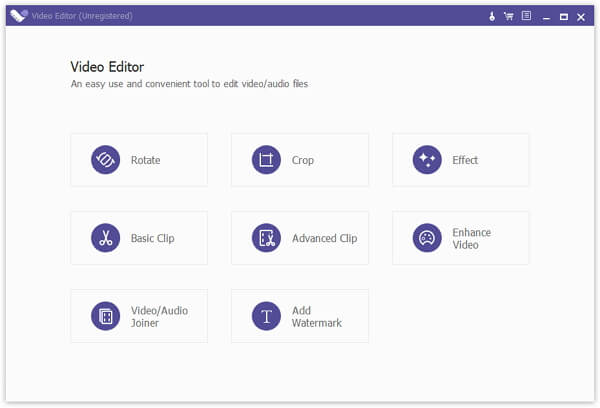
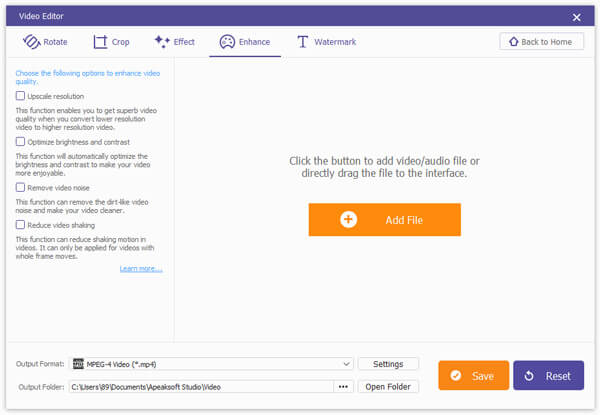
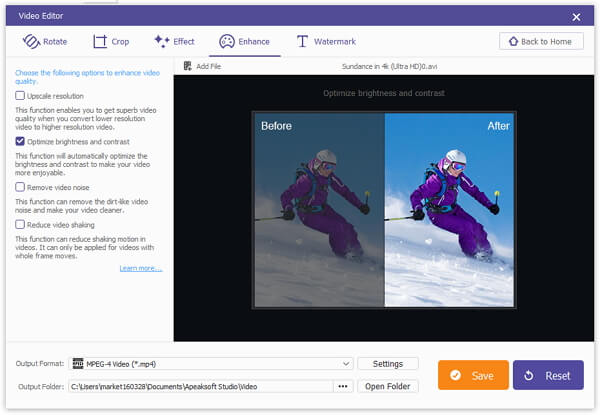
Ingyenesen letölthető, telepíthető és elindítható a Video Editor a számítógépen. A fő felületen kattintson a "Forgatás" gombra.
Kattintson a "Fájl hozzáadása" gombra a videofájlok hozzáadásához ehhez a programhoz. A fájlt a felületen is húzhatja.
Forgassa el a videókat az 90-ben az óramutató járásával ellentétes irányban vagy az 90 irányban. Vagy fordítsa el a videót függőlegesen vagy vízszintesen.
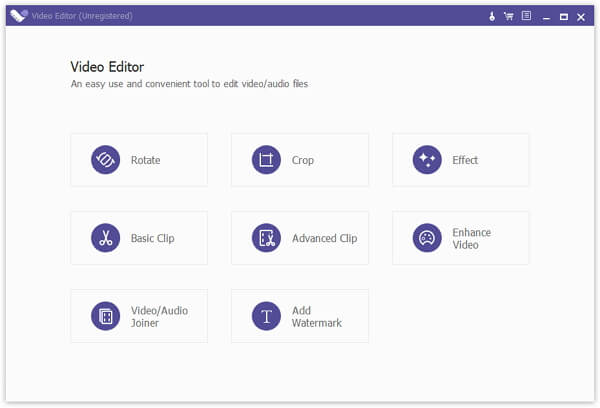
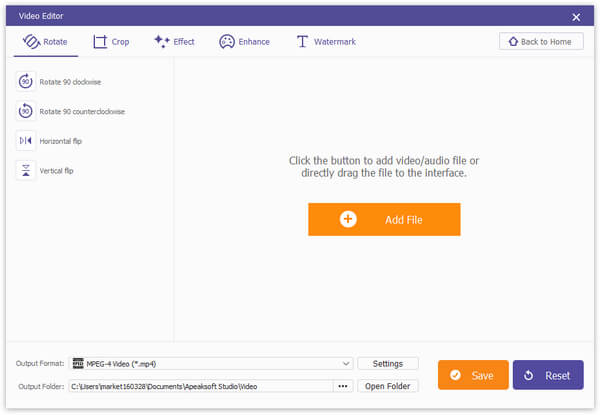
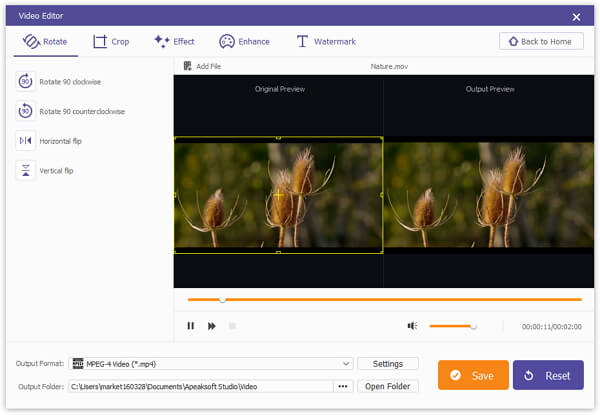
A videó szerkesztése és testreszabása különféle szerkesztőeszközökkel az Egyszerűen
Felhasználói vélemények
Nézze meg, mit mondanak a felhasználók az Apeaksoft Video Editorről
''Nagyon kiváló szoftver a videó bármilyen formátumú szerkesztéséhez, mint például az MP4, MOV, FLV stb.--- Judy''
''Különböző videószerkesztő szoftvereket használtam, és ez a legjobban megfelel nekem. Legjobb termék és kedvező árú.---Megtréfál''
''Az Apeaksoft Video Editor egy többfunkciós szoftver, amely lehetővé teszi a klipek elforgatását, kivágását, vágását, összevonását, javítását, vízjelek és hangsávok hozzáadását.---Eva Williams''